电脑没有ps怎么改照片dpi 电脑图片分辨率怎么调
更新日期:2024-03-23 00:33:24
来源:转载
手机扫码继续观看

有很多小伙伴想要对自己的照片dpi进行修改,但是电脑中没有ps,重新下载一个的话太麻烦了,于是问小编没有ps怎么改照片的dpi,其实大家可以使用其他的工具进行调节,下面小编就为大家带来电脑图片分辨率dpi的调节方法,大家快来看看吧。

电脑没有ps怎么改照片dpi?
具体步骤如下:
1.首先,我们选择一张需要更改“dpi”的图片;
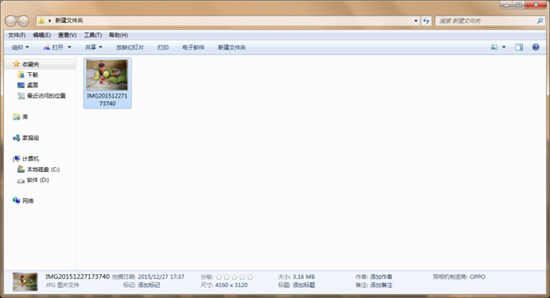
2.然后,鼠标【右键】点击图片,选择【打开方式】;
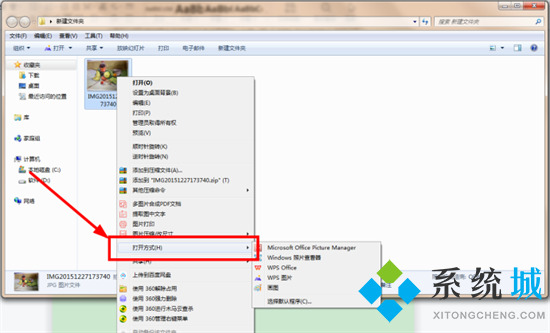
3.其次,在【打开方式】中,选择一个你想用的软件,今天我们用【WPS图片】做演示;

4.下一步,鼠标【右键】点击打开的图片,选择【修改尺寸】;
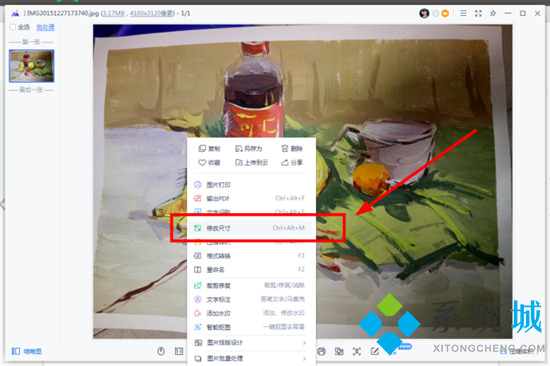
5.最后,选择【指定尺寸】,然后修改大小就可以了。
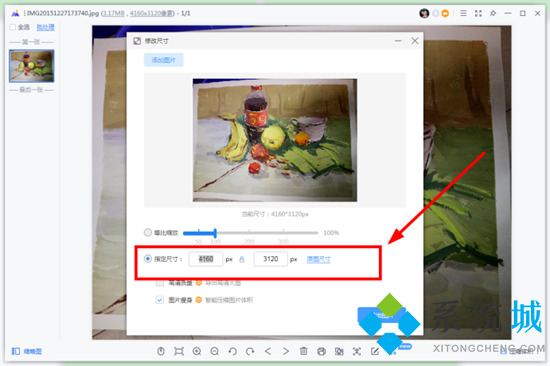
以上就是小编为大家带来的电脑没有ps怎么改照片dpi的方法了,希望能帮助到大家。
该文章是否有帮助到您?
常见问题
- monterey12.1正式版无法检测更新详情0次
- zui13更新计划详细介绍0次
- 优麒麟u盘安装详细教程0次
- 优麒麟和银河麒麟区别详细介绍0次
- monterey屏幕镜像使用教程0次
- monterey关闭sip教程0次
- 优麒麟操作系统详细评测0次
- monterey支持多设备互动吗详情0次
- 优麒麟中文设置教程0次
- monterey和bigsur区别详细介绍0次
系统下载排行
周
月
其他人正在下载
更多
安卓下载
更多
手机上观看
![]() 扫码手机上观看
扫码手机上观看
下一个:
U盘重装视频












